วิธีการสร้างราคาตามปริมาณ WooCommerce
เผยแพร่แล้ว: 2022-05-12หากคุณมีร้านค้า WooCommerce คุณน่าจะได้สร้างคูปองส่วนลดหรือเพิ่มผลิตภัณฑ์ที่แนะนำเพื่อสร้างยอดขายเพิ่มขึ้น มีอีกกลยุทธ์หนึ่งสำหรับการสร้างยอดขายเพิ่มขึ้น หรือแม้แต่การขนถ่ายสินค้าคงคลังจำนวนมากได้อย่างรวดเร็ว: การกำหนดราคาตามปริมาณของ WooCommerce
ส่วนลดตามปริมาณใน WooCommerce ช่วยให้คุณสามารถเสนอส่วนลดเป็นเปอร์เซ็นต์หรือราคาตามปริมาณของผลิตภัณฑ์ที่ลูกค้าของคุณซื้อ ตัวอย่างเช่น คุณสามารถเสนอส่วนลด 10% เมื่อลูกค้าซื้อผลิตภัณฑ์เดียวกัน 3 ชิ้นขึ้นไป ในทำนองเดียวกัน คุณสามารถเสนอราคาแบบฉัตรสำหรับผลิตภัณฑ์ตามประเภทลูกค้า เช่น ระดับการเป็นสมาชิกที่แตกต่างกัน
ลองดูตัวอย่างการกำหนดราคาจำนวนมาก
ราคาตามปริมาณ WooCommerce
สมมติว่าคุณมีร้านค้าออนไลน์ที่จำหน่ายไม้ประดับสำหรับบ้านและที่ทำงาน คุณมีลูกค้าบางรายที่มักจะซื้อโรงงานหนึ่งแห่งสำหรับห้องหนึ่งๆ คุณยังมีลูกค้ารายอื่นที่ต้องการตกแต่งบ้านขนาดใหญ่ ที่ทำงาน หรือแม้แต่งานใหญ่ หากต้องการให้บริการลูกค้าระดับสูงเหล่านั้น คุณต้องการเสนอส่วนลดจำนวนมากสำหรับคำสั่งซื้อโรงงานจำนวนมากขึ้น
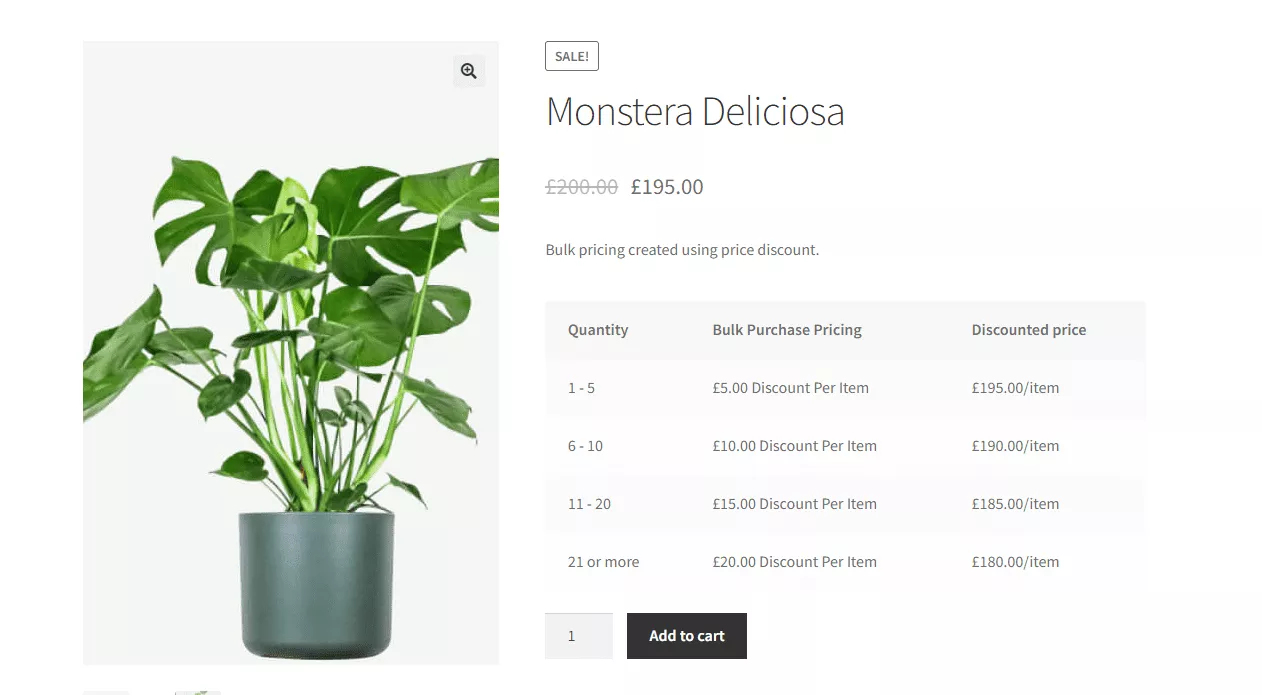
นี่คือสิ่งที่คุณสามารถนำเสนอในร้านค้าออนไลน์ที่ใช้ WordPress โดยใช้ WooCommerce นอกจากกฎการกำหนดราคาและส่วนลดแบบไดนามิกจาก Woosuite แล้ว คุณยังเก็บยอดขายจำนวนมาก เสนอราคาตามระดับ ส่วนลดสำหรับผู้ซื้อครั้งแรก ข้อเสนอพิเศษ และอื่นๆ อีกมากมาย
เจ้าของร้านค้ายังสามารถนำเข้ากฎการกำหนดราคาจำนวนมากได้ เหมาะที่สุดสำหรับร้านค้าขนาดใหญ่ที่มีสินค้าคงคลังจำนวนมาก แต่มีตัวเลือกให้ทุกคนใช้
นอกจากนี้ยังควรค่าแก่การกล่าวขวัญว่าคุณสามารถสร้างโปรโมชันเหล่านี้ในระดับโลกหรือระดับผลิตภัณฑ์ได้
ในบทความนี้ ฉันจะแสดงวิธีตั้งค่าปริมาณ WooCommerce ตามราคาในระดับผลิตภัณฑ์สำหรับผลิตภัณฑ์เฉพาะ แต่แนวคิดเดียวกันนี้ใช้กับการตั้งค่าทั่วโลก
วิธีเริ่มต้นใช้งานการกำหนดราคาตามปริมาณ
ฉันจะแนะนำคุณตลอดขั้นตอนในการตั้งค่าราคาแบบกลุ่มและแบบแบ่งชั้นในร้านค้าออนไลน์ของคุณโดยใช้ WooCommerce คู่มือแนะนำวิธีใช้นี้ถือว่าคุณรู้วิธีตั้งค่าร้านค้า WooCommerce และเพิ่มผลิตภัณฑ์แล้ว
ขั้นตอนที่ 1: ติดตั้ง Woosuite
การติดตั้ง ปลั๊กอิน Woosuite นั้นง่ายมาก เพียงค้นหาในเมนูปลั๊กอินของคุณภายใต้ "เพิ่มใหม่" เมื่อคุณ เปิดใช้งาน คุณจะสังเกตเห็นส่วนใหม่สำหรับ Woosuite บนเมนูแดชบอร์ดของคุณ
ขั้นตอนที่ 2: ติดตั้งการกำหนดราคาและส่วนลดแบบไดนามิก
มีโปรแกรมเสริมหลายอย่างที่คุณสามารถติดตั้งได้จาก Woosuite แต่สำหรับตอนนี้ เราจะเน้นที่ส่วนเสริมการ กำหนดราคาและส่วนลดแบบไดนามิก ไปที่แดชบอร์ด Woosuite คลิก "ส่วนเสริม" จากนั้นค้นหาปลั๊กอิน "กฎการกำหนดราคาและส่วนลดแบบไดนามิก" และคลิกที่ "ติดตั้งทันที" เพื่อติดตั้ง
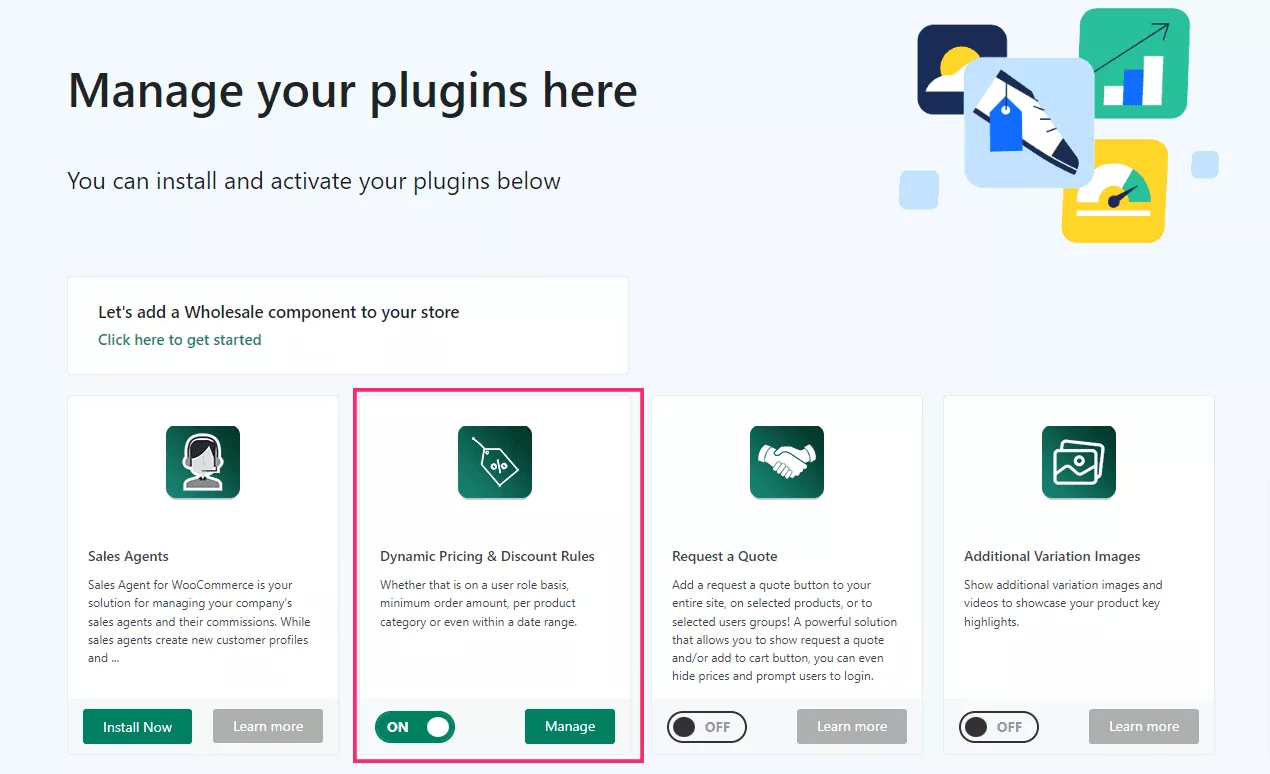
ตรวจสอบให้แน่ใจว่าเปิดใช้งานโดยเปลี่ยนปุ่มสลับเป็น เปิด
ขั้นตอนที่ 3: เพิ่มการกำหนดราคาสินค้าโดยใช้ Addon กฎส่วนลดการกำหนดราคาแบบไดนามิก
ในขั้นตอนนี้ เราจะเริ่มสร้างกฎการกำหนดราคาสำหรับแต่ละผลิตภัณฑ์ ขั้นแรก ตรวจสอบให้แน่ใจว่าคุณมีผลิตภัณฑ์ง่ายๆ ที่สร้างขึ้นใน WooCommerce เป็นความคิดที่ดีที่จะสร้างบางส่วนก่อนที่จะก้าวไปข้างหน้า คุณยังสามารถสร้างผลิตภัณฑ์และเพิ่มกฎเกณฑ์ต่างๆ ได้ตามต้องการ
ไปที่ สินค้า>สินค้าทั้งหมด จากนั้นเลือกสินค้าที่จะ แก้ไข เลื่อนหน้าลงไปยังส่วน ข้อมูลผลิตภัณฑ์ ตรวจสอบให้แน่ใจว่าได้เลือก Simple Product แล้ว
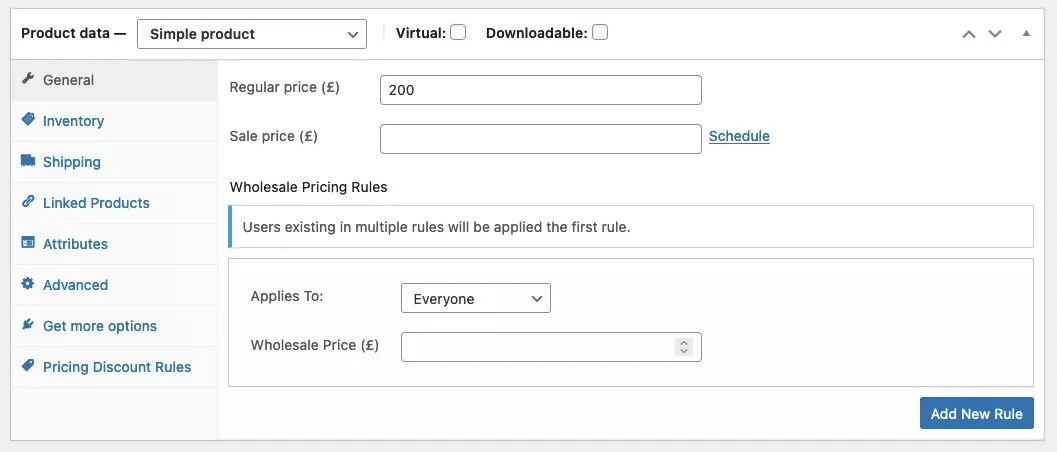
ในแผงด้านซ้าย คลิกกฎส่วนลดการกำหนดราคา ที่ด้านบนขวาของเมนูนั้น ให้คลิกปุ่ม เพิ่มกลุ่มราคา
ขั้นตอนที่ 4: ตั้งค่าจำนวนสินค้าและส่วนลด
ในเมนูกลุ่มราคา มีหลายตัวเลือกให้เลือกและตั้งค่า:
นำไปใช้กับ
ในเมนูดร็อปดาวน์ คุณสามารถเลือกประเภทลูกค้าที่จะใช้ส่วนลดตามปริมาณได้ คุณสามารถเลือกทุกคน แขกรับเชิญ บทบาทเฉพาะ หรือแม้แต่ผู้ใช้เฉพาะ อันสุดท้ายอาจมีประโยชน์หากคุณมีระดับสมาชิกที่แตกต่างกันในไซต์ของคุณ

ปริมาณขึ้นอยู่กับ
ที่นี่ คุณสามารถเลือกจากปริมาณผลิตภัณฑ์ ปริมาณการเปลี่ยนแปลง ปริมาณรายการในรถเข็น หรือปริมาณของประเภท ตัวอย่างเช่น คุณจะใช้ตัวเลือกหมวดหมู่เพื่อเสนอส่วนลดจำนวนมากสำหรับเฟิร์นทุกประเภทที่คุณเคยกำหนดให้อยู่ในหมวดหมู่เฟิร์นก่อนหน้านี้
โหมดการประมวลผลกฎ
นี่คือที่ที่คุณกำหนดประเภทของกฎปริมาณที่คุณต้องการตั้งค่า คุณสามารถเลือกจากจำนวนมาก ราคาฉัตร หรือข้อเสนอพิเศษ
วันที่: (รวม)
คุณเลือกวันที่ที่ข้อเสนอถูกต้อง หากคุณเว้นว่างไว้ ก็จะใช้งานได้เสมอ
ด้านล่างการเลือกเหล่านั้นคือช่องปริมาณขั้นต่ำ/สูงสุด ประเภท และจำนวน คุณจะสังเกตเห็นว่าฟิลด์เหล่านี้จะเปลี่ยนไปเมื่อเปลี่ยนโหมดการประมวลผลกฎเป็นข้อเสนอพิเศษ ในกรณีนั้น คุณจะต้องกำหนดจำนวนสินค้าที่จะซื้อเพื่อรับส่วนลดและจำนวนเงิน คุณอาจสร้างกฎว่า "ซื้อ 5 รับส่วนลดเพิ่มอีก 10" ในราคาลด 20%
ในตัวอย่างร้านค้าโรงงานซึ่งเราต้องการเสนอราคาจำนวนมากพร้อมส่วนลดราคา เราสามารถตั้งค่าได้ดังนี้:
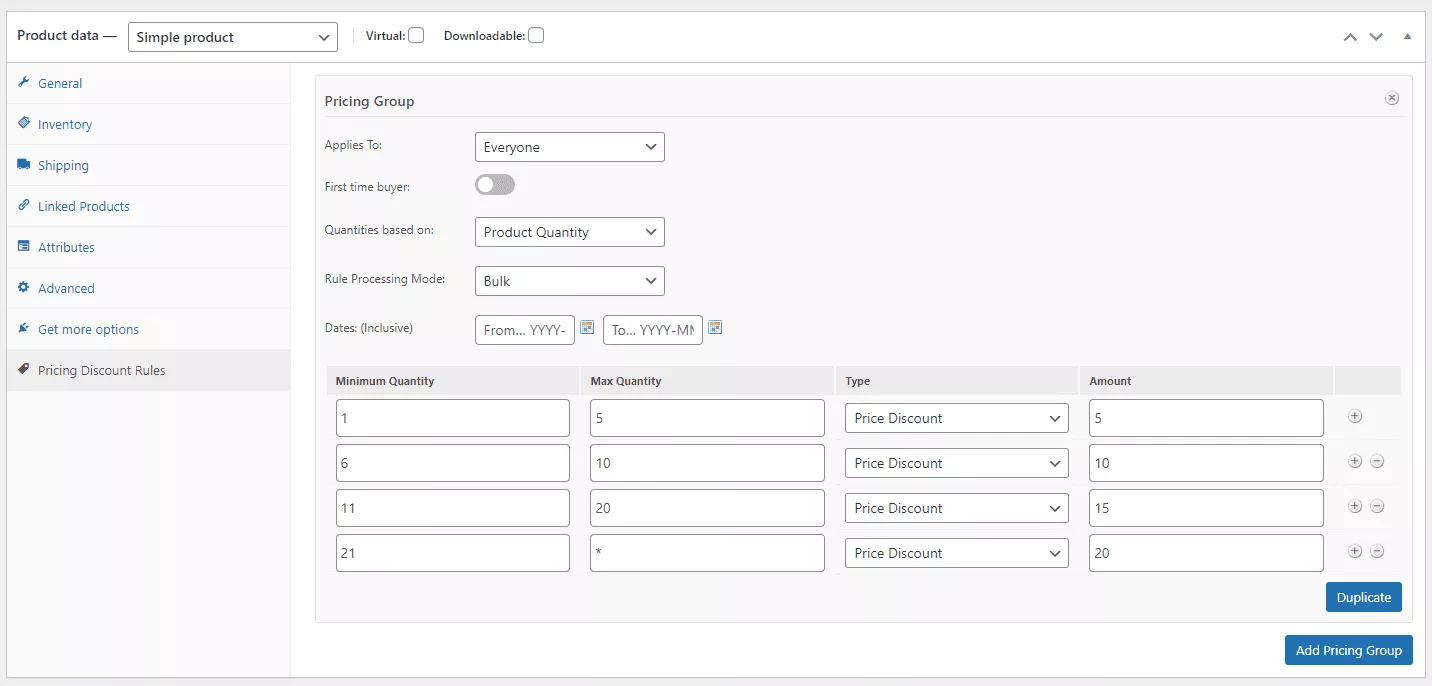
อันดับแรก คุณจะเห็นว่าเราตั้งกฎการกำหนดราคานี้สำหรับทุกคน หากเราต้องการ เราสามารถสร้างบทบาทผู้ใช้เฉพาะสำหรับลูกค้ามัณฑนากรของเราเท่านั้น สำหรับตอนนี้ เราแค่อยากให้ทุกคนใช้งานได้
เราเพียงแค่ตั้งค่า ปริมาณตาม ตัวเลือกเป็นปริมาณผลิตภัณฑ์ นอกจากนี้เรายังเว้นช่องวันที่ว่างไว้ เนื่องจากเราไม่มีช่วงวันที่ที่กำหนดไว้สำหรับข้อเสนอนี้ – เราเพียงต้องการทำให้สามารถใช้ได้ตลอดเวลา
จากนั้นเราตั้งกฎการกำหนดราคาสี่ข้อสำหรับปริมาณต่างๆ พร้อมส่วนลดที่เกี่ยวข้อง ตัวอย่างเช่น หากมีคนซื้อต้นไม้ Monstera ของเรา 21 ต้นขึ้นไป พวกเขาจะได้รับส่วนลด 20 ปอนด์ต่อรายการ
หลังจากที่เราได้ตั้งค่ากำหนดทั้งหมดแล้ว เราจะคลิกปุ่มอัปเดตในผลิตภัณฑ์ของเรา เมื่อเราดูผลิตภัณฑ์ในส่วนหน้า เราจะเห็นตารางราคาจำนวนมากที่มีรูปแบบสวยงามบนหน้า
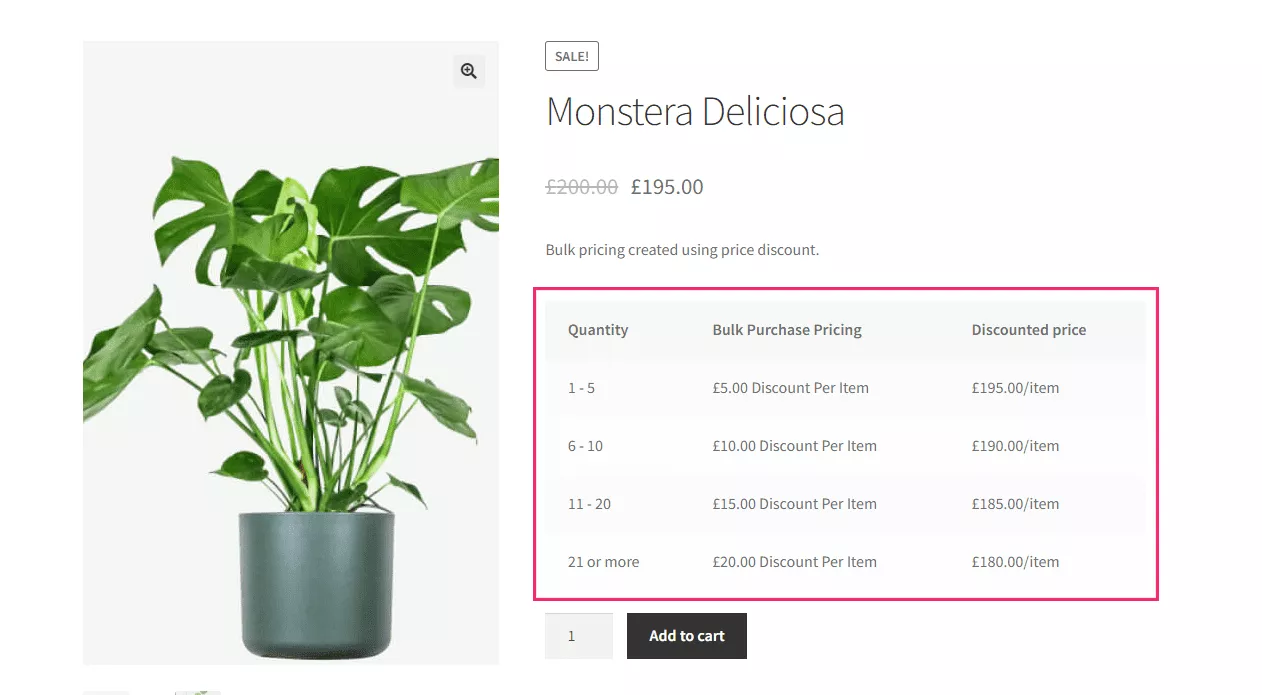
มีการกำหนดค่าหลายอย่างที่เป็นไปได้เมื่อตั้งค่ากฎการกำหนดราคาจำนวนมากสำหรับผลิตภัณฑ์ นอกจากนี้ยังมีตัวเลือกเพิ่มเติมที่คุณสามารถตั้งค่าได้ในเมนูปลั๊กอิน ลองมาสัมผัสกันดูบ้าง
การตั้งค่าตัวเลือก Woosuite เพิ่มเติม
เมื่อคุณไปที่ Woosuite>กฎการกำหนดราคาแบบไดนามิก คุณจะพบเมนูเพิ่มเติมพร้อมแท็บตัวเลือกต่างๆ ที่คุณสามารถกำหนดค่าได้ แทนที่จะสร้างกฎการกำหนดราคาโดยไปที่แต่ละผลิตภัณฑ์ทีละรายการ คุณสามารถตั้งกฎสำหรับทั้งร้านหรือตามหมวดหมู่ได้ ตัวอย่างเช่น เราสามารถซ่อนตารางราคาที่ส่วนหน้าได้อย่างง่ายดายโดยสลับการเลือกภายในแท็บ ตัวเลือก :
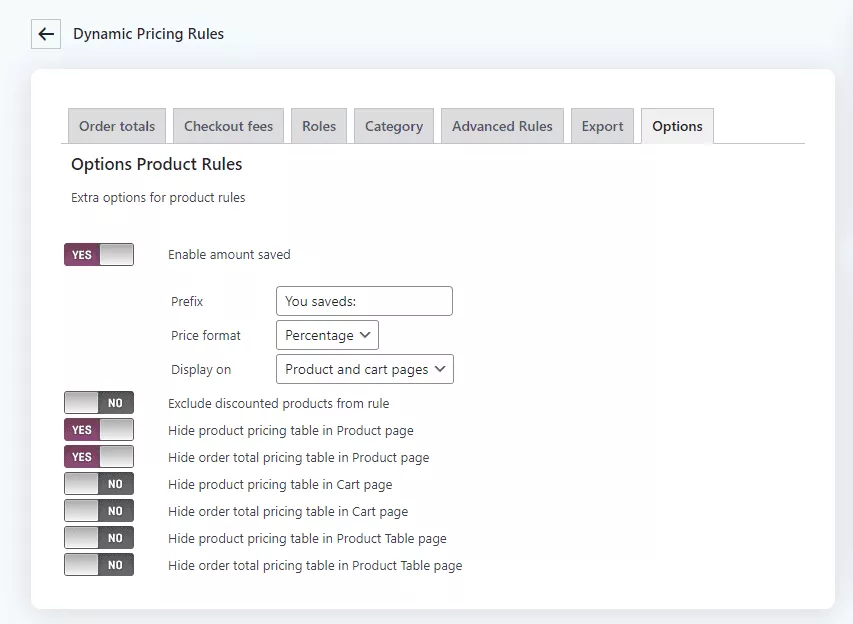
นอกจากนี้ยังมีแท็บสำหรับยอดรวมของคำสั่งซื้อ ค่าธรรมเนียมการชำระเงิน บทบาท หมวดหมู่ กฎขั้นสูง และผู้เชี่ยวชาญ ตัวอย่างเช่น แท็บบทบาทเป็นที่ที่คุณสามารถสร้างกฎการกำหนดราคาจำนวนมากสำหรับทั้งร้านสำหรับลูกค้าบางราย สิ่งนี้มีประโยชน์เมื่อคุณต้องการเสนอราคาขายส่งเฉพาะให้กับลูกค้าประเภทหนึ่งทั่วทั้งไซต์
การตั้งค่าและตัวเลือกของผลิตภัณฑ์แต่ละรายการเช่นนี้ทำให้ง่ายต่อการตั้งกฎการกำหนดราคาจำนวนมากสำหรับสถานการณ์ใดๆ ที่คุณนึกออก
ตัวเลือกการกำหนดราคาจำนวนมากที่ง่ายสำหรับคุณและลูกค้าของคุณ
เมื่อคุณพยายามหาวิธีใหม่ๆ ในการสร้างยอดขายให้กับร้านค้าออนไลน์ของคุณ การกำหนดราคาตามปริมาณของ WooCommerce คือตัวเลือกที่คุณควรพิจารณา ลองนึกภาพความสามารถในการล้างสินค้าคงคลังจำนวนมากในการขายครั้งเดียว
การตั้งค่ากฎการกำหนดราคาแบบแบ่งชั้นหรือเป็นกลุ่มทำได้ง่ายเหมือนกับการแก้ไขผลิตภัณฑ์ใน WooCommerce เมื่อคุณคุ้นเคยกับวิธีการทำงานของการกำหนดราคาตามปริมาณของ WooCommerce คุณสามารถทดลองกับกฎต่างๆ สำหรับผลิตภัณฑ์หรือหมวดหมู่เพื่อดูว่าวิธีการใดที่สร้างยอดขายได้มากที่สุด
เราได้อธิบายกรณีการใช้งานบางกรณีที่คุณสร้างกฎการกำหนดราคาจำนวนมาก อะไรที่เป็นไปได้อื่นๆ ที่คุณเห็นโดยใช้ Woosuite และส่วนลดจำนวนมาก แจ้งให้เราทราบในความคิดเห็น!
